Ib daim npav micro SD yog daim npav nco me me uas feem ntau siv los ua kev khaws cia ntxiv rau cov khoom siv xws li lub koob yees duab, cov cuab yeej siv GPS, thiab xov tooj ntawm tes. Feem ntau, koj tuaj yeem hloov kho daim npav micro SD ntawm cov lus txib hauv-ntaus ntawv. Txawm li cas los xij, koj tseem tuaj yeem ua qauv ntawm lub khoos phis tawj nrog Windows lossis Mac operating system.
Kauj ruam
Txoj Kev 1 ntawm 4: Kev Ua Haujlwm ntawm Android

Kauj Ruam 1. Kov cov ntawv qhia zaub mov (Chaw) los ntawm nplooj ntawv tseem ceeb lossis lub tsev tshuaj ntsuam ntawm koj lub cuab yeej Android
Feem ntau, cov ntawv qhia zaub mov tuaj yeem pom ntawm lub vijtsam tsev. Koj tsuas yog yuav tsum tau hla cov nplooj ntawv qhia zaub mov kom txog thaum koj pom cov ntawv qhia zaub mov.
Cov ntawv qhia zaub mov teeb tsa ntawm koj lub cuab yeej tuaj yeem sib txawv me ntsis nyob ntawm qhov version ntawm Android operating system uas lub cuab yeej ua haujlwm. Txawm li cas los xij, ntawm cov xov tooj feem ntau, cov ntawv qhia zaub mov teeb tsa tau cim los ntawm lub cim zoo li lub iav
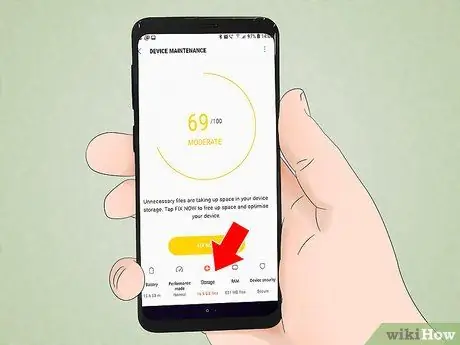
Kauj Ruam 2. Coj mus rhaub 'Cia' lossis 'SD & Xov Tooj Cia' xaiv
Hauv txhua version ntawm Android operating system, daim ntawv lo rau qhov kev xaiv yuav txawv. Hauv qhov tseeb, saib rau cov kev xaiv uas cim nrog daim ntawv lo 'Cia'.
Feem ntau, qhov kev xaiv no tuaj yeem txheeb xyuas los ntawm lub cim xeeb cim cim nyob ib sab ntawm daim ntawv xaiv
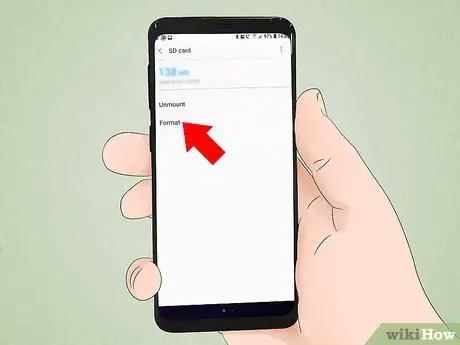
Kauj Ruam 3. Xaiv 'Lwv SD card' lossis 'Format SD card'
Tom qab koj nkag mus rau qhov 'Cia' xaiv, koj tuaj yeem pom cov ntaub ntawv hais txog tag nrho qhov chaw koj muaj ntawm koj daim npav SD, cov ntaub ntawv ntawm qhov chaw muaj, nrog rau 'Unmount SD Card' thiab 'Format SD Card' xaiv.
Yog tias qhov 'Format SD Card' xaiv tsis ua haujlwm (feem ntau daim ntawv lo yog grey tawm), koj yuav tsum txuas qhov kev hloov pauv ntawm daim npav SD thiab koj lub cuab yeej (unmounting). Txhawm rau daws qhov teeb meem no, xub kov qhov 'Unmount SD Card' xaiv
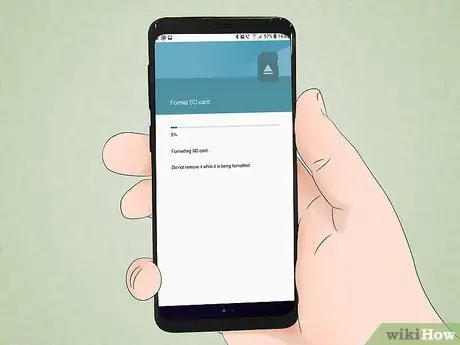
Kauj Ruam 4. Txheeb xyuas qhov kev xaiv kom tshem tawm tag nrho cov ntsiab lus khaws cia hauv koj daim npav SD thaum tau txais los ntawm koj lub cuab yeej
Tom qab koj lees paub, koj lub cuab yeej yuav pib ua daim npav micro SD thiab tshem tawm txhua cov ntsiab lus khaws cia hauv daim npav.
- Koj yuav pom ntau lub qhov rai pop tuaj nug yog tias koj paub tseeb tias koj xav tau format koj daim npav nco. Yog tias hom ntawv ua tiav, tom qab ntawd tag nrho cov ntsiab lus ntawm daim npav yuav raug lwv tawm.
- Ua raws li cov lus qhia kom lwv thiab format koj daim npav.
- Thaum ua tiav, koj daim npav yuav raug muab tso rau hauv FAT32 cov ntaub ntawv kaw lus hom. Tag nrho cov ntsiab lus khaws tseg yav dhau los yuav raug lwv thiab tam sim no, koj lub xov tooj Android muaj daim npav nco tshiab.
- Nco ntsoov: Yog tias koj siv Android version 6.0 (Marshmallow) ntawm koj lub cuab yeej, yuav muaj kev xaiv los teeb tsa koj daim npav SD ua lub cim xeeb sab hauv lossis lub cim xeeb nqa tau. Yog tias koj xaiv siv daim npav nco ua lub cim xeeb nqa tau yooj yim, nws yuav raug kho zoo ib yam li lwm qhov chaw nruab nrab nqa. Qhov no txhais tau tias koj tuaj yeem txuas nws los ntawm koj lub cuab yeej thiab xa cov ntaub ntawv ntawm daim npav mus rau lwm lub khoos phis tawj lossis khoom siv. Yog tias koj teeb tsa koj daim npav SD ua lub cim xeeb sab hauv, nws yuav raug teeb tsa thiab tsis tuaj yeem nyeem los ntawm lub khoos phis tawj. Qhov no txhais tau tias koj daim npav SD yuav raug txiav txim siab thawj qhov kev khaws cia ntawm lub cuab yeej nws tau siv.
Txoj Kev 2 ntawm 4: Ua Qauv ntawm Windows Phone

Kauj Ruam 1. Nrhiav cov ntawv qhia zaub mov hauv koj lub xov tooj
Txoj kev no tuaj yeem siv ntawm Windows xov tooj xws li Windows Phone 8 (lossis tom qab hloov tshiab), HTC One M8, Nokia Lumia 635, Nokia Lumia 830, thiab Microsoft Lumia 735.
- Cov ntawv qhia zaub mov tuaj yeem pom ntawm lub xov tooj ntawm lub vijtsam tsev (raws li daim ntawv thov npe), lossis hauv daim ntawv teev npe app.
- Tej zaum koj yuav tuaj yeem pom qhov 'Storage Sense' app hauv daim ntawv teev npe app, nyob ntawm koj lub xov tooj thiab firmware.
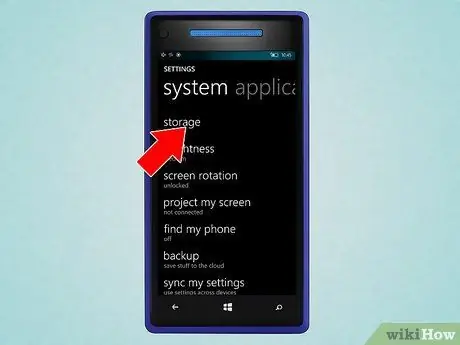
Kauj Ruam 2. Los so ntawm qhov screen kom txog thaum koj pom qhov 'Xov tooj Cia' xaiv, tom qab ntawd coj mus rhaub rau nws
Tom qab koj nkag mus rau nplooj ntawv teeb tsa, los so rau ntawm qhov screen kom pom qhov 'Xov tooj Cia' xaiv uas yog nyob nruab nrab ntawm 'Roj Teeb Txuag' thiab 'Thaub qab' xaiv.
- Hauv qhov 'Xov tooj Cia' xaiv, koj tuaj yeem pom ntau npaum li cas qhov chaw pub dawb uas koj muaj hauv koj lub xov tooj thiab SD daim npav.
- Yog tias koj qhib lossis nkag mus rau 'Storage Sense' app, koj tuaj yeem pom 'SD card' xaiv.
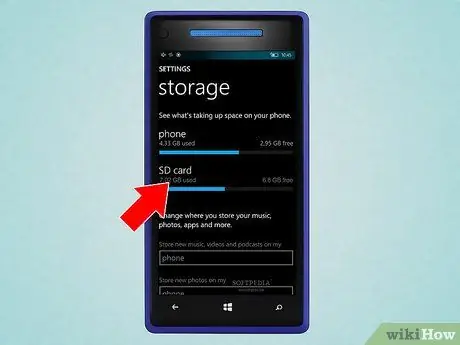
Kauj Ruam 3. Coj mus rhaub rau 'Format SD card' xaiv
Thaum koj tau mus rau nplooj ntawv 'Xov tooj Cia', koj tuaj yeem pom daim duab qhia ntau npaum li cas qhov chaw hauv tag nrho koj lub xov tooj cia xov xwm twb tau siv lawm. Ntawm nplooj ntawv no, coj mus rhaub rau ntawm 'SD daim npav' xaiv.
Thaum koj ua daim npav SD, txhua cov ntsiab lus khaws cia hauv daim npav yuav raug lwv tawm. Nco ntsoov tias koj tau ua cov ntaub ntawv thaub qab thiab khaws cia rau lwm qhov chaw khaws cia ua ntej ua daim npav
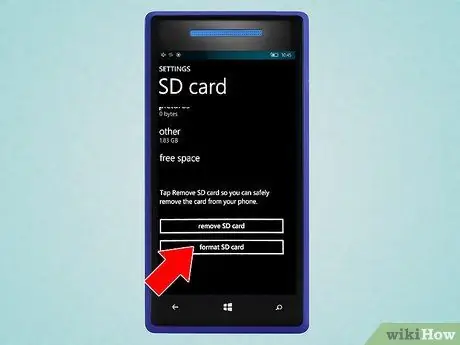
Kauj Ruam 4. Coj mus rhaub rau 'Format SD Card' xaiv
Thaum koj xaiv 'SD daim npav', koj tuaj yeem pom ob qho kev xaiv tso tawm ntawm lub vijtsam, ib qho rau tshem lossis tshem daim npav thiab lwm qhov los ua daim npav. Xaiv qhov kev xaiv los ua daim npav.
- Thaum koj kov qhov 'Format SD card' xaiv, lub qhov rai me me yuav tshwm sim ceeb toom koj tias los ntawm kev ua daim npav, txhua cov ntaub ntawv khaws cia ntawm daim npav yuav raug tshem tawm. Koj tseem yuav raug nug kom lees paub tias koj xav mus txuas ntxiv cov txheej txheem lossis tsis ua. Xaiv 'Yog' los ua tus qauv.
- Thaum cov txheej txheem tiav, koj lub xov tooj yuav rov lees paub daim npav nco thiab cia li nug koj kom rov kho nws dua. Koj tsuas yog yuav tsum ua raws cov theem hauv qab no.
Txoj Kev 3 ntawm 4: Hloov Kho Lub Computer nrog Windows Operating System

Kauj Ruam 1. Ntxig daim npav micro SD rau hauv lub adapter lossis daim npav nyeem ntawv uas phim koj daim npav micro SD
Piv txwv li, yog tias koj muaj daim npav SanDisk micro SD, koj yuav tsum tau siv daim npav adapter tsim nyog lossis chaw tsim khoom los ntawm hom ntawd. Daim npav hloov pauv feem ntau zoo li daim npav SD ib txwm muaj, tab sis muaj lub qhov los yog qhov rau hauv qab rau daim npav kom ntxaws.
- Nco ntsoov tias feem ntau daim npav micro SD nrog lub peev xwm ntawm 32 GB lossis me dua feem ntau yog hauv FAT32 hom ntawv. Lub caij no, daim npav 64GB muaj exFAT cov ntaub ntawv txheej txheem txheej txheem. Yog tias koj xav tau daim npav siv rau hauv xov tooj Android lossis Nintendo DS lossis 3DS, koj yuav tsum hloov hom ntawv mus rau FAT32. Yog tias koj lub xov tooj lossis lub cuab yeej Android tau dhau los hauv paus, nws zoo li muaj ntau lub apps lossis kev cai rov qab uas tsis tuaj yeem nyeem daim npav exFAT.
- Qhov kev xaiv zoo tshaj plaws yog hloov daim npav hom ntawv mus rau FAT32. Txawm li cas los xij, daim npav nrog hom FAT32 tsis pub koj hloov lossis khaws cov ntaub ntawv loj dua 4 GB.
- Yog tias koj tseem tsis muaj daim npav micro SD daim npav txuas ntxiv, koj tuaj yeem yuav lub adapter thib peb. Txawm li cas los xij, nco ntsoov tias lub adapter haum rau koj daim npav. Qee tus neeg siv khoom thib peb kuj muaj USB tiv thaiv txuas rau ib sab thiab tuaj yeem ua haujlwm zoo li lub flash drive.

Kauj Ruam 2. Ntxig daim npav nyeem lossis daim npav hloov mus rau hauv USB chaw nres nkoj lossis daim npav SD hauv koj lub computer
Koj tuaj yeem siv daim npav SD daim npav lossis USB chaw nres nkoj, nyob ntawm lub khoos phis tawj thiab hom adapter siv.
- Yog tias koj tab tom siv lub micro SD daim npav adapter, xyuas kom tseeb tias lub ntsuas phoo hloov pauv nyob hauv txoj haujlwm lossis txoj haujlwm xauv. Yog tias qhov hloov pauv nyob hauv qhov chaw xauv, koj lub khoos phis tawj tsis tuaj yeem nyeem daim npav lossis tso cai rau koj hloov pauv daim npav. Koj daim npav tuaj yeem nyeem nkaus xwb (nyeem nkaus xwb), thiab hloov tsis tau.
- Nws yog lub tswv yim zoo ua ntej luam cov ntawv khaws tseg ntawm daim npav rau koj lub khoos phis tawj. Txoj kev no, koj tuaj yeem txuag cov ntaub ntawv ntawm daim npav thiab xa rov qab mus rau daim npav tom qab kev ua tiav tiav.
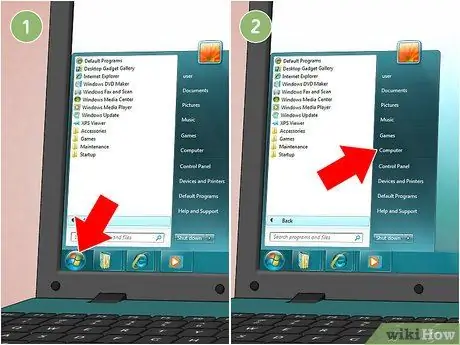
Kauj Ruam 3. Nyem rau 'Start' menu thiab xaiv 'Computer' lossis 'My Computer'
Txoj kev no tuaj yeem siv rau Windows 7 lossis tom qab hloov kho.
- Tom qab lub 'Computer' qhov rai tshwm, cov npe ntawm txhua lub disks ntawm koj lub computer yuav tshwm ntawm qhov screen.
- Nrhiav koj daim npav micro SD hauv cov npe. Feem ntau daim npav tuaj yeem txheeb xyuas los ntawm lub npe ntawm daim npav, tshwj tsis yog koj tau hloov lub npe ntawm daim npav ua ntej. Yog tias koj tau hloov nws, txheeb nws los ntawm daim npav npe.
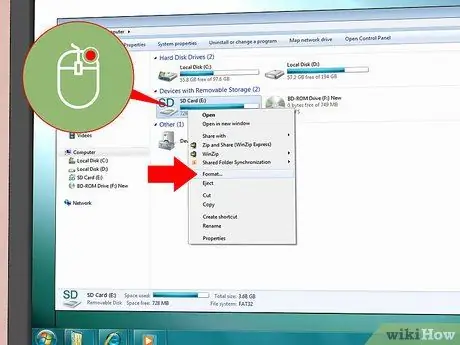
Kauj Ruam 4. Nyem rau ntawm koj daim npav hauv daim ntawv teev npe, tom qab ntawd xaiv 'Hom ntawv'
Tom qab ntawd, lub qhov rai xaiv hom ntawv yuav tshwm rau ntawm qhov screen.
Yog tias koj nrhiav tsis tau qhov 'Format' xaiv, koj yuav tsum rub tawm thiab teeb tsa Fat32format daim ntawv thov hauv GUI version
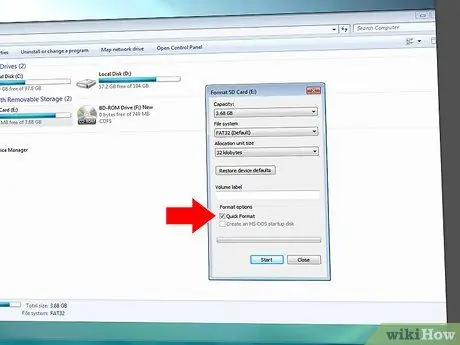
Kauj Ruam 5. Kos rau lub npov uas sau tias 'Quick Format'
Yog tias koj tuaj yeem nyem rau ntawm 'Hom Ntawv' xaiv, ntau txoj hauv kev yuav tshwm nyob rau hauv lub qhov rai uas tshwm, suav nrog qhov 'Quick Format' xaiv. Muab tus zuam tso rau hauv lub npov kom pom zoo tshaj plaws.
- Yog tias koj siv daim ntawv thov Fat32, koj kuj tseem yuav pom tib lub qhov rai qhib tom qab koj khiav 'guiformat.exe' cov ntaub ntawv.
- Ua ntej nyem lub pob 'Pib', xyuas kom tseeb tias cov chaw nyob ntawm cov tab thiab lwm yam kev xaiv raug. Hauv seem 'Peev Xwm', kos yog tias qhov chaw khaws khoom yog qhov raug. Nco ntsoov tias koj hloov mus rau hom kev xav tau (feem ntau yog FAT32).
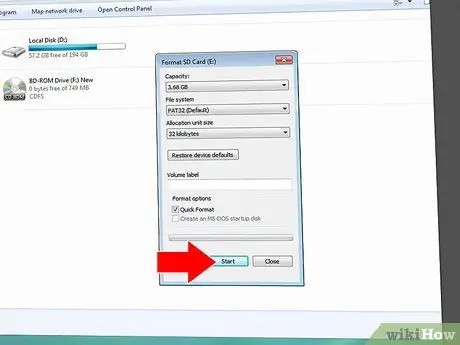
Kauj Ruam 6. Nyem rau 'Pib' khawm
Koj lub khoos phis tawj yuav pib ua daim npav micro SD thiab tshem tawm txhua cov ntsiab lus khaws cia hauv daim npav.
Thaum cov txheej txheem tiav, koj daim npav micro SD yuav tsis muaj dab tsi thiab yuav muaj hom ntawv tshiab npaj los siv
Txoj Kev 4 ntawm 4: Hloov Kho Lub Computer nrog Mac Kev Ua Haujlwm

Kauj Ruam 1. Ntxig daim npav micro SD rau hauv lub adapter lossis daim npav nyeem ntawv uas phim koj daim npav micro SD
Piv txwv li, yog tias koj muaj daim npav SanDisk micro SD, koj yuav tsum tau siv daim npav adapter tsim nyog lossis chaw tsim khoom los ntawm hom ntawd. Daim npav hloov pauv feem ntau zoo li daim npav SD ib txwm muaj, tab sis muaj lub qhov los yog qhov nyob hauv qab rau daim npav kom ntxaws.
- Nco ntsoov tias feem ntau daim npav micro SD nrog lub peev xwm ntawm 32 GB lossis me dua feem ntau yog hauv FAT32 hom ntawv. Lub caij no, daim npav 64GB muaj exFAT cov ntaub ntawv txheej txheem txheej txheem. Yog tias koj xav tau daim npav siv rau hauv xov tooj Android lossis Nintendo DS lossis 3DS, koj yuav tsum hloov hom ntawv mus rau FAT32. Yog tias koj lub xov tooj lossis lub cuab yeej Android tau dhau los hauv paus, nws zoo li muaj ntau lub apps lossis kev cai rov qab uas tsis tuaj yeem nyeem daim npav exFAT.
- Tsis tas li, nco ntsoov tias yog koj siv Mac OS version 10.6.5 (Snow Leopard) lossis dhau los, koj yuav tsis muaj peev xwm siv lossis teeb tsa daim npav exFAT vim tias cov ntawv qub ntawm Mac OS tsis txhawb cov ntawv ntawd lawv. Koj thawj zaug yuav tsum tau hloov kho koj lub Mac operating system.
- Qhov kev xaiv zoo tshaj plaws yog los ua koj daim npav rau FAT32. Txawm li cas los xij, daim npav nrog hom FAT32 tsis pub koj hloov lossis khaws cov ntaub ntawv loj dua 4 GB.
- Yog tias koj tseem tsis muaj daim npav micro SD daim npav txuas ntxiv, koj tuaj yeem yuav tus adapter thib peb. Txawm li cas los xij, nco ntsoov tias lub adapter haum rau koj daim npav. Qee tus neeg siv khoom thib peb kuj muaj USB tiv thaiv txuas rau ib sab thiab tuaj yeem ua haujlwm zoo li lub flash drive.

Kauj Ruam 2. Ntxig daim npav nyeem lossis daim npav hloov mus rau hauv USB chaw nres nkoj lossis daim npav SD hauv koj lub computer
Koj tuaj yeem siv daim npav SD daim npav lossis USB chaw nres nkoj, nyob ntawm lub khoos phis tawj thiab hom adapter siv.
- Yog tias koj tab tom siv lub micro SD daim npav adapter, xyuas kom tseeb tias lub ntsuas phoo hloov pauv nyob hauv txoj haujlwm lossis txoj haujlwm xauv. Yog tias qhov hloov pauv nyob hauv qhov chaw xauv, koj lub khoos phis tawj tsis tuaj yeem nyeem daim npav lossis tso cai rau koj hloov pauv daim npav. Koj daim npav tuaj yeem nyeem nkaus xwb (nyeem nkaus xwb), thiab hloov tsis tau.
- Nws yog lub tswv yim zoo ua ntej luam cov ntawv khaws tseg ntawm daim npav rau koj lub khoos phis tawj. Txoj kev no, koj tuaj yeem txuag cov ntaub ntawv ntawm daim npav thiab xa rov qab mus rau daim npav tom qab kev ua tiav tiav.
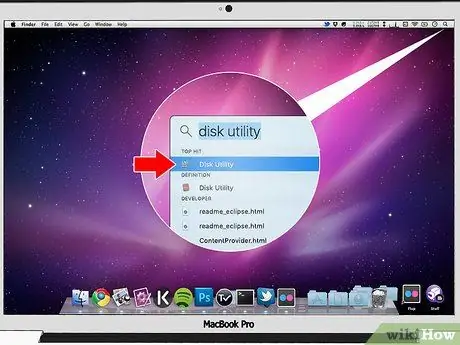
Kauj Ruam 3. Nyem rau lub cim tshawb nrhiav nyob rau sab xis saum toj ntawm txoj haujlwm bar nyob rau sab saum toj ntawm lub vijtsam
Saib rau 'Disk Utility', tom qab ntawd nyem rau ntawm 'Disk Utility' daim ntawv thov uas tshwm hauv qhov kev tshawb fawb.
- Daim ntawv thov 'Disk Utility' yuav tshwm rau ntawm qhov screen. Hauv daim ntawv thov qhov rai, txhua qhov khoom siv uas muaj thiab cov tshuab khaws cia yuav tshwm.
- Koj tseem tuaj yeem nkag mus rau daim ntawv thov no los ntawm kev mus rau 'Application'> 'Utilities'> 'Disk Utility' directory.
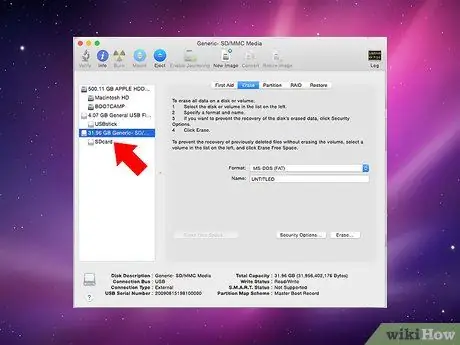
Kauj Ruam 4. Nyem rau lub npe ntawm koj daim npav micro SD uas tau qhia nyob rau sab laug ntawm lub app
Hauv lub qhov rai thov, koj tuaj yeem pom lub pane ntawm sab laug ntawm lub vijtsam uas qhia tag nrho cov hard disk hauv koj lub computer thiab, hauv qab, faib ua feem lossis sab nraud.
- Koj daim npav SD yuav qhia ua lub flash drive. Ib qho ntxiv, daim ntawv thov lub qhov rai tseem qhia ntau npaum li cas qhov chaw cia koj daim npav muaj.
- Nyem rau ntawm koj daim npav SD daim npav kom coj mus rau nplooj ntawv nrog tus lej xaiv.
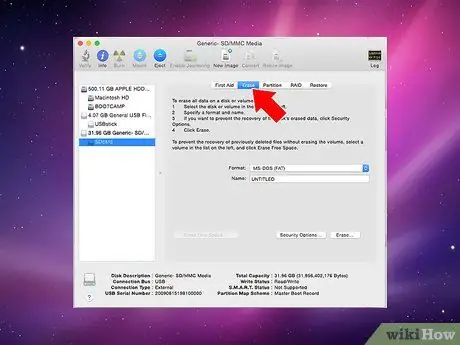
Kauj Ruam 5. Xaiv lub xov tooj cua khawm sau tias 'Lwv'
Thaum nyem, nplooj ntawv tshiab yuav tshwm uas yuav tso cai rau koj los lwv thiab format daim npav.
Koj tuaj yeem pom peb lossis plaub lub xov tooj cua xaiv nyob rau sab saum toj ntawm lub qhov rai thov: 'Kev Pab Cuam', 'Lwv', 'Muab faib', 'Raid' thiab 'Restore'. Koj kuj tseem yuav pom qhov 'Unmount' khawm yog tias koj siv El Capitan app. Hauv qhov rai no, xaiv 'Lwv'
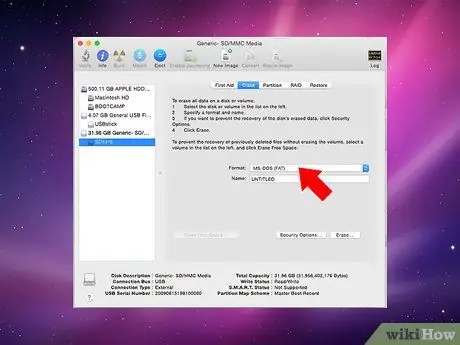
Kauj Ruam 6. Txiav txim siab hom ntawv uas koj xav tau
Tam sim no koj tuaj yeem pom cov ntawv qhia zaub mov nco uas suav nrog ntau txoj hauv kev xaiv.
- Koj muaj ntau txoj hauv kev xaiv xws li 'Mac OS Extended' (Journaled), 'Mac OS Extended' (Case-Sensitive Journaled), 'MS-DOS' (FAT), thiab 'exFAT'. 'MS-DOS' (FAT) yog qhov kev xaiv uas tuaj yeem hloov pauv koj daim npav mus rau FAT32. Lub caij no, qhov kev xaiv exFAT yuav teeb tsa koj daim npav rau exFAT cov ntaub ntawv txheej txheem txheej txheem, yog li koj tuaj yeem hloov lossis khaws cov ntaub ntawv loj dua 4 GB.
- Thaum koj tau xaiv cov hom ntawv xav tau, sau lub npe rau koj daim npav.
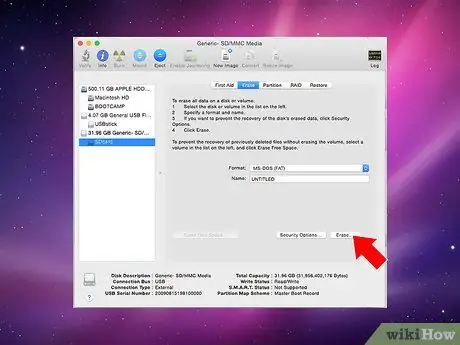
Kauj Ruam 7. Nyem rau 'Lwv' kom rov teeb tsa thiab ua daim npav
Thaum koj nyem rau ntawm 'Lwv', koj tuaj yeem pom lub qhov rai pop-up nug yog koj puas xav rho tawm thiab teeb tsa koj daim npav. Lub qhov rais tseem muaj cov lus ceeb toom piav qhia tias txheej txheem txheej txheem yuav tshem tawm txhua cov ntaub ntawv ntawm daim npav. Nyem rau 'Lwv' khawm hauv lub qhov rai qhib.
Thaum koj nyem 'Lwv', koj lub khoos phis tawj yuav format thiab rho tawm txhua cov ntaub ntawv los ntawm koj daim npav. Thaum cov txheej txheem tiav, koj daim npav yuav tshwm nrog lub npe tshiab. Tam sim no koj daim npav micro SD muaj hom ntawv tshiab
Lub tswv yim
- Ua daim npav yog tias nws tsis ua haujlwm, lossis yog tias koj nkag tsis tau qee cov ntaub ntawv khaws cia hauv daim npav. Ib qho ntxiv, feem ntau txheej txheem txheej txheem uas ua tiav tuaj yeem daws cov teeb meem kev ua haujlwm uas tshwm sim ntawm daim npav.
- Ib txwm luam thiab khaws koj cov ntaub ntawv ntawm lwm qhov nruab nrab cia ua ntej koj ua daim npav raws li qhov no yuav tshem tawm txhua cov ntaub ntawv ntawm daim npav.
- Kom tau txais txiaj ntsig zoo tshaj plaws thiab txo kev pheej hmoo ntawm teeb meem kev ua haujlwm yav tom ntej, teeb tsa koj daim npav ntawm lub cuab yeej uas koj siv tsis siv daim npav nyeem ntawv yog tias ua tau.







